Megmutatjuk, hogy hogyan futtathatod még jobban a játékot.
Kedd este már durrogtattuk a pezsgőket, hiszen végre PC-re is megjelent a Destiny második része, amit így már kedvenc platformunkon is élvezhetünk. A szórakozáshoz azonban nem árt magatokra szedni némi ismeretanyagot is, ezért mindenképpen olvassátok át a szintezésről, a legfontosabb alaptippekről, a legjobb fegyverekről és a PvP-zésről szóló anyagunkat, ugyanis ezek az írások sokat segíthetnek a játékkal való megismerkedésben. Ma pedig azt mutatjuk meg, hogy hogyan tudtok vizuálisan többet kicsikarni a Bungie remekéből.
Kiderült, hogy milyen vas kell a Destiny 2 PC-s változatához
Kiderült, hogy milyen vas kell a Destiny 2 PC-s változatához.
Bár korábban már kifejtettük nektek, hogy pontosan milyen grafikai beállításokkal dolgozik a játék, ezek egyrészt némileg változtak, másrészt pedig akkor még nem annyira vettük figyelemben, hogy a birtokunkban lévő videókártya mennyire meghatározza, hogy hogyan –és persze mennyire– lehet több FPS-ünk a játékban.
A beállítások közül jó öreg Field of View-t (FoV-ot) már mindenki jól ismerheti. Minél magasabb értékre állítod, annál nagyobb lesz a rendelkezésre álló látószög, ami jó hatással van a periférikus látásodra. Azt javasoljuk, hogy maximálisan 105-re állítsd be, mivel jelentősen befolyásolja a framerate-et. Anti-aliasing opcióból kettő is elérhető: az egyik az FXAA, ami egy picit elmosódottá teszi a képet, a másik pedig az SMAA, ami sokkal jobb munkát végez, de ezzel együtt jobban le is terheli a géped. Ha sok FPS-t szeretnél megspórolni, akkor a Render Resolution-t (supersampling) állítgasd, mivel ez adja a legbiztosabb és egyben legjobb összképet.
Ilyenek a Destiny 2 PC-s grafikai beállításai
Ha kell egy kis plusz FPS, itt megtalálod.
A Texture Anisotropy abban segít neked, hogy a textúrák és különböző felületek sokkal részletesebbek legyenek. Mivel ez annyira hatással nincs a játék teljesítményére, ezért 16x-osra nyugodtan beállíthatod. A Texture Quality-t is érdemes minél magasabbra venned, ha a videókártyád elég VRAM-mal rendelkezik; ezt pontosan látni fogod a játék menüjében, úgyhogy nem tudod elrontani.
A Shadow Quality beállítása hatással van a játékon belüli nap és egyéb fényforrások által renderelt árnyékokra, ezért minél magasabbra állítod a minőségét, annál kevesebb FPS-ed lesz. A Foliage Shadow Distance nem befolyásolja annyira a teljesítményt, viszont a Foliage Detail Distance annál inkább. Ide kapcsolódik még a Wind Impulse és a Light Shafts is, amiket nyugodtan hagyhatsz bekapcsolva.
A Gamespot-os srácok a fenti beállításokból kiindulva egy 4.2 GHz-en duruzsoló i7-6700K procival, 16 GB RAM-mal és az alábbi Nvidia és AMD kártyákkal nézték meg, hogy hogyan muzsikál a játék a különböző felbontásokon:
4K (3840x2160)
Nvidia GTX 1080 Ti
Nvidia GTX 1080
AMD RX Vega 64
1440p (2560x1440)
Nvidia GTX 1070
RX Vega 56
1080p (1920x1080)
Nvidia GTX 1060
Nvidia GTX 1050 Ti
AMD RX 580
AMD RX 570
A sokak által áhított 4K-s felbontás esetén az egyértelmű befutó a GTX 1080 Ti volt, ami átlagosan 51 és 60 közötti FPS-t tudott produkálni. Viszont, amint kicsit jobban belenyúltak a beállításokba és Shadow Quality-t high-ra tették, kikapcsolták az anti-aliasingot már 70 és 96 FPS közé ugrott a teljesítmény. A sima GTX 1080 high beállítások mellett átlagosan 58-79 FPS-t hozott össze, ami mögött nem sokkal marad el az RX Vega 64 a maga 54 és 73 közötti átlag FPS-ével.
1440p-s felbontásnál a GTX 1070-et és az RX Vega 56-ot eresztették egymásnak: maximális beállítások mellett az 1070 átlagosan 60 és 88 FPS-t kalapozott össze, míg a Vega 56 pedig 54 és 77 között. A HDAO és a Shadow levétele után ez Nvidia oldalon 69 és 95 közötti értékre nőtt, az AMD-nél meg 61 és 87 közé ugrott.
És végül jött a full HD felbontás, ahol nem mutatkozott meg őrült nagy különbség a két gyártó kártyái között, hiszen a GTX 1060 átlagosan 65-92 FPS-t produkált, az RX 580 pedig 64 és 89 között. A High beállítások egyedül az Nvidia kártyára voltak számottevő hatással, ott 76-101 közötti FPS-t sikerült összehozni.
A tesztelésekből kiderült, hogy mik azok a módszerek, amivel FPS-többletet tudunk kicsikarni a gépünkből. Ilyen például az Ambient Occlusion, amin belül ha a 3D helyett HDAO-t használunk az 8%-nyi plusz FPS-t hozhat. A Shadow Quality is fontos ebből a szempontból, amit ha leveszünk Highra ugyancsak 8%-nyi FPS-pluszunk lehet, de ha Mediumra pakoljuk, akkor ez már 14%. A Foliage Detail Distance a Highhoz viszonyítva Mediumon 5%-ot tud produkálni, míg a Depth of Field Highon 5%-ot, Lowon 9%-ot hoz.
Ha pedig a FoV-ot levesszük 105-ről 95-re; az kb. 4% FPS-pluszt eredményez.
TETSZETT A CIKK? KÖVESS MINKET FACEBOOKON!